ዝርዝር ሁኔታ:
- ደረጃ 1 ምስሎች ከአይፒ ካሜራ
- ደረጃ 2 ምስሎችን መቅረጽ - ዘዴ 1
- ደረጃ 3 ምስሎችን መቅረጽ - ዘዴ 2
- ደረጃ 4 ምስሎቹን ወደ ዊንዶውስ ፒሲ ይቅዱ
- ደረጃ 5 ቪዲዮውን መፍጠር - ፎቶፕላፕ 3
- ደረጃ 6 ቪዲዮውን መፍጠር - VirtualDub
- ደረጃ 7 መደምደሚያ

ቪዲዮ: ጊዜን እንዴት እንደሚያጠፋ ቪዲዮ - 7 ደረጃዎች

2024 ደራሲ ደራሲ: John Day | [email protected]. ለመጨረሻ ጊዜ የተሻሻለው: 2024-01-31 10:16
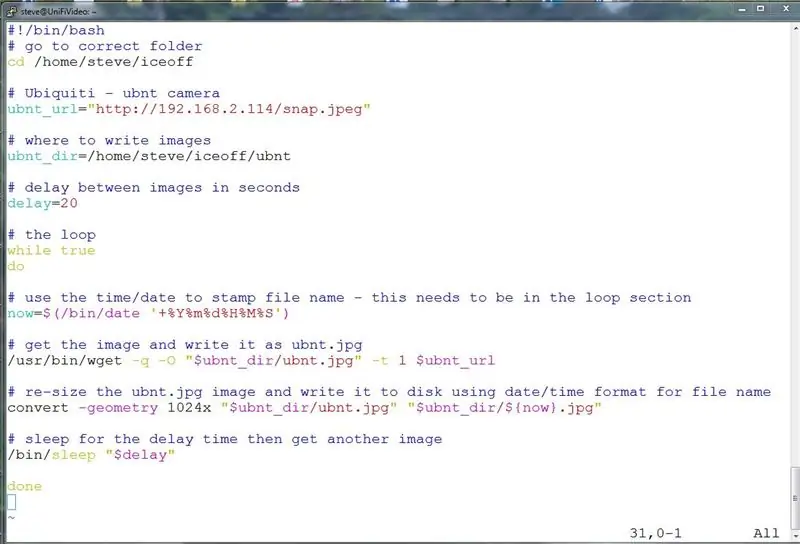

በዚህ Instructable ጊዜ ውስጥ ቪዲዮን ለማለፍ የምጠቀምባቸውን ደረጃዎች በዝርዝር እገልጻለሁ። ምስሎቹን ለማግኘት የምጠቀምበት ስርዓት እና ሃርድዌር የሊኑክስ ኮምፒተር እና በአውታረ መረብ ላይ የተመሠረተ የአይፒ ካሜራ ነው። አንድ ስክሪፕት በሊኑክስ ኮምፒተር ላይ ይሠራል እና በየ x ሰከንዶች የአይፒ ካሜራውን ይመርጣል ፣ ምስል ይይዛል ፣ እንደገና ይሰጠዋል ፣ ጊዜ እና ቀን ማህተም ያደርገው እና ወደ ኮምፒውተሩ ሃርድ ድራይቭ ያስቀምጠዋል። ቪዲዮውን ከምስሎቹ ለመፍጠር ሁለት የተለያዩ የፍሪዌር መተግበሪያዎችን በዊንዶውስ ፒሲ ላይ እሸፍናለሁ እና ሊኑክስን እንደ አማራጭ መጠቀምን እመለከታለሁ።
ምስሎችን በሚያገኙበት ጊዜ በእያንዳንዱ ምስል መካከል ያለውን ጊዜ ወይም በሰዓት ወይም በቀን ስንት ምስሎች ጥሩ የሚመስል እና በጣም ረዥም ወይም አጭር ያልሆነ ቪዲዮ መፍጠር ያስፈልግዎታል።
በበረዶዬ ቪዲዮዬ ሁኔታ። በመጀመሪያው ቀን ፀሐይ ከመውጣቷ በፊት በየ 20 ሰከንዶች አንድ ምስል ያዝኩ እና በሚቀጥለው ቀን ወደ ፀሐይ መጥለቂያ ገባሁ። እኔ ወደ ቪዲዮው ከማቀናበሩ በፊት አብዛኞቹን የሌሊት ምስሎች አስወግጄ ነበር ፣ ግን ‹ጨረቃ መነሳት› ለማቆየት ወሰንኩ።
ይህ በ 4 ፣ 430 ምስሎች ዙሪያ ያስቀረኛል። ቪዲዮውን በሰከንድ 25 ፍሬሞችን በመጠቀም ካወጣሁ ፣ ርዝመቱ የሚከተለው ይሆናል
4 ፣ 430/25 = 177.2 ሰከንዶች ርዝመት። 177.2 ሰከንዶች ወደ 3 ደቂቃዎች ያህል ነው።
እየተገነባ ያለ ቤት ያለ ነገር ለመያዝ ከፈለጉ ፣ ከዚያ ከ 3 እስከ 5 ደቂቃዎች ለመጀመር ጥሩ ቦታ ይሆናል።
ምን ያህል ጊዜ እና ለምን ያህል ጊዜ ምስሎችን መያዝ እንዳለብኝ ላይ በመመስረት አንዱን ለሁለት የተለያዩ ዘዴዎች እጠቀማለሁ።
ደረጃ 1 ምስሎች ከአይፒ ካሜራ
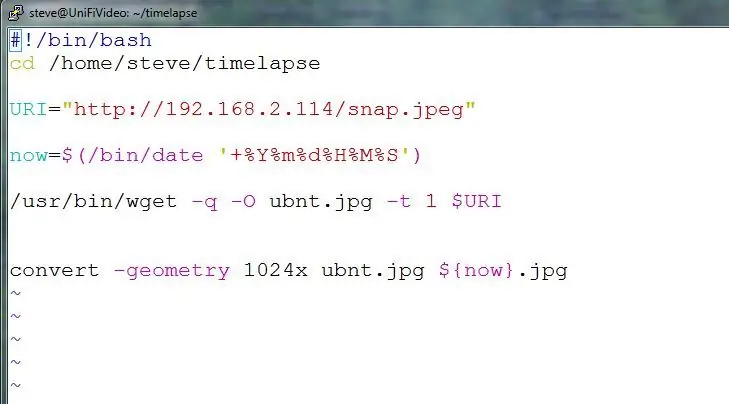
በቪዲዮ ክትትል ውስጥ ወይም ለሙሉ እንቅስቃሴ ዌብካሞች ጥቅም ላይ የዋሉ አብዛኛዎቹ የአይፒ ካሜራዎች በድር አሳሽ በኩል አሁንም የ-j.webp
"https:///snap.jpg"
ለፕላኔት ካሜራ -
"https:///image.cgi? ጥራት = 1920x1080"
ለካሜራዎ የምርት ስም ለመጠቀም ዩአርኤሉን google ማድረግ ያስፈልግዎታል።
እኔ የያዝኳቸው የኡቢኪቲ እና የፕላኔት ምስሎች መጠን 1920x1080 መጠን አላቸው (እያንዳንዱ ካሜራ 1080 ካሜራዎች ስለሆኑ ነባሪ)። በዚህ መጠን እጅግ በጣም ብዙ የውሂብ መጠን እና ግዙፍ የቪዲዮ ፋይል ያገኛሉ። እኔ እንደያዝኩት ምስሉን እንደገና መጠኑን እወዳለሁ እና ወደ ዲስክ እጽፈው እና ይህንን ደረጃ በስክሪፕቴ ውስጥ አሳየዋለሁ። የምስል ማጂክ መሣሪያዎች አካል የሆነውን መለወጫ እጠቀማለሁ።
ደረጃ 2 ምስሎችን መቅረጽ - ዘዴ 1
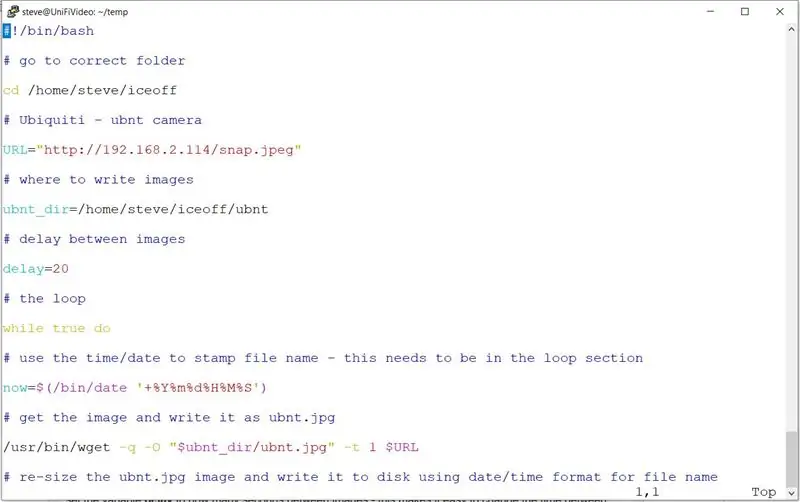
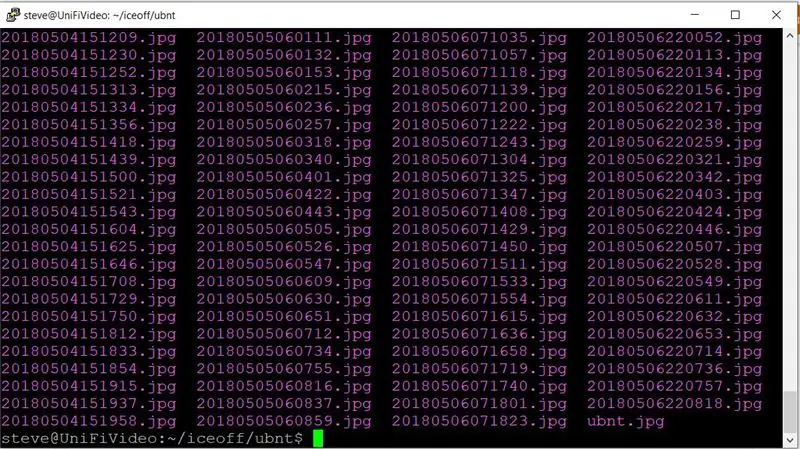
እንደ በረዶ-ማጥፋት ያሉ አጠር ያሉ ክስተቶችን ለመያዝ ይህንን ዘዴ እጠቀማለሁ። ወደ ውስጥ ከመግባት እና እንደ አንድ ክስተት ቅንብርን አንድ ነገር ለመያዝ - ይህንን ዘዴ ጥቂት ሰዓታት ወይም 1 ወይም 2 ቀናት የሚወስድ እና ወደ ቪዲዮ ከመቀላቀሉ በፊት እንደ ማታ ጊዜ ያሉ ማንኛውንም ያልተፈለጉ ምስሎችን እራስዎ ማስወገድ የሚችሉበት ቦታ ለመያዝ ይችላሉ።
በሊኑክስ ስር ለኡቢኪቲ ካሜራዬ ስክሪፕት እንደዚህ ይመስላል
#!/ቢን/ባሽ
# ወደ ትክክለኛው አቃፊ ይሂዱ
ሲዲ/ቤት/ስቴቭ/የበረዶ ፍሰቱ
# ኡቢኪቲ - ubnt ካሜራ
URL = "https://192.168.2.114/snap.jpg"
# ምስሎችን የት እንደሚጽፉ
ubnt_dir =/home/steve/iceoff/ubnt
በምስሎች መካከል # መዘግየት
መዘግየት = 20
# ቀለበቱ
እውነት እያለ
# የፋይል ስም ለማተም ጊዜውን/ቀኑን ይጠቀሙ - ይህ በሉፕ ክፍሉ ውስጥ መሆን አለበት
አሁን = $ (/bin/date '+%Y%m%d%H%M%S')
# ምስሉን ያግኙ እና እንደ ubnt-j.webp" />
/usr/bin/wget -q -O "$ ubnt_dir/ubnt.jpg" -t 1 $ URL
# የ ubnt-j.webp
ቀይር -ጂኦሜትሪ 1024x "$ ubnt_dir/ubnt.jpg" "$ ubnt_dir/$ {now}.jpg"
# ለመዘግየቱ ጊዜ ይተኛሉ ከዚያ ሌላ ምስል ያግኙ
/ቢን/እንቅልፍ "$ መዘግየት"
ተከናውኗል
ስክሪፕቱ የሚያደርገው -
ምስሉ በአውታረ መረቡ/በካሜራው ላይ ወደሚገኝበት ቦታ ተለዋዋጭ ዩአርኤል ያዘጋጁ
ምስሉን ለማስቀመጥ ወደምንፈልግበት ቦታ ubnt_dir ን ያዘጋጁ (ስክሪፕቱን ከማካሄድዎ በፊት ማውጫውን መፍጠር ያስፈልግዎታል)
ተለዋዋጭ መዘግየትን በምስሎች መካከል ስንት ሰከንዶች ያዘጋጁ - ይህ በምስሎች መካከል ያለውን ጊዜ ለመለወጥ ቀላል ያደርገዋል ፣ ይህንን ተለዋዋጭ ይለውጡ እና ስክሪፕቱን እንደገና ያሂዱ
እውነት በሚሆንበት ጊዜ loop ይጀምሩ - ስክሪፕቱን በ ctrl -c እስኪያቆሙ ድረስ ይህ ቀለበቶች መሄድ አለባቸው
ተለዋዋጭውን አሁን እንደ ዓመት ፣ ወር ፣ ቀን ፣ ሰዓት ፣ ሰከንድ አድርገው ያዘጋጁት
ፌብሩዋሪ 16 ቀን 2019 ከምሽቱ 1 ሰዓት በኋላ 8 ደቂቃዎች ከ 29 ሰከንዶች በኋላ 20190216130829 ይመስላል
አንድ ምስል ከዩአርኤል ለመያዝ እና በምስል አቃፊችን ውስጥ እንደ ubnt-j.webp
ጥምርታውን በትክክል በመጠበቅ ምስሉን ubnt-j.webp
በመዘግየቱ ተለዋዋጭ ውስጥ ለሰከንዶች ብዛት ይተኛሉ
ተመልሰው ይሂዱ እና በእውነቱ እርምጃ ይውሰዱ
ይህንን ስክሪፕት ለማስኬድ ወደ መለያዬ ገብቼ ከተርሚናል ላይ አሂድ - ስለዚህ ይህ እንደ ሐይቅ የበረዶ ፍሰትን አንድ ነገር ለመያዝ ጥሩ ነው - በአንድ ወይም በሁለት ቀን ውስጥ ይከናወናል እና በየ 20 ሰከንዶች ምስል ያስፈልገኛል።
ደረጃ 3 ምስሎችን መቅረጽ - ዘዴ 2
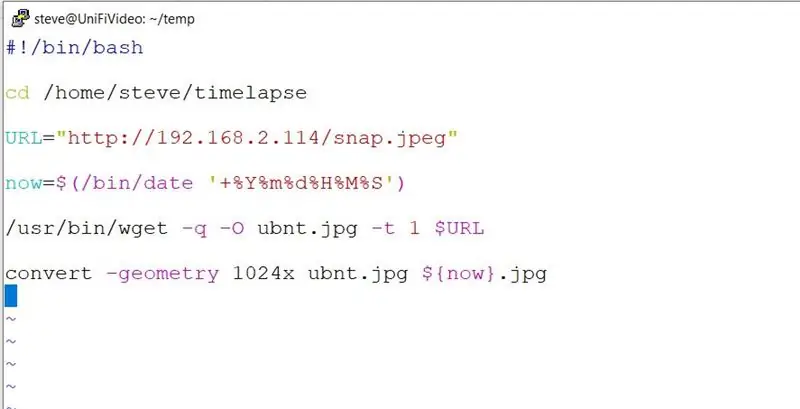
እንደ ሕንፃ ግንባታ ወይም የአንድ ዓመት የረዥም ጊዜ መዘግየት ፕሮጀክት ረዘም ላለ ጊዜ መዘግየቶች ምስሎችን ለመያዝ የተለየ መንገድ እጠቀማለሁ። ለዚህ እኔ ክሮን እጠቀማለሁ።
ክሮን በየ x ደቂቃዎች ፣ ሰዓታት ፣ ቀናት ወይም ወሮች አንድ ጊዜ ትዕዛዙን የሚያከናውን መገልገያ ነው። ስለዚህ ትዕዛዙ በደቂቃ ፣ በሰዓት ፣ በቀን ፣ በወር ቀን ወዘተ ሲሠራ ማበጀት ይችላሉ በሊኑክስ ሲስተም ውስጥ ያለ ተጠቃሚ የራሳቸው የክሮን ሥራ ሊኖራቸው ይችላል እና በክራንታብ ፋይላቸው ውስጥ ይቀመጣል።
በየ X ደቂቃዎች አንድ ምስል ላገኝበት ለወራት የሚሄድ የጊዜ መዘግየት ክሮን እያንዳንዱን ስክሪፕት ስለሚደውል የክሮን ሥራን እና ትንሽ የተለየ ስክሪፕት እጠቀማለሁ። ኤክስ ቁጥር ደቂቃዎች።
በየ X ደቂቃው እስክሪፕቱን ለማሄድ ብቻ መጠቀም ብቻ ሳይሆን ብዙ የሌሊት ምስሎችን ማስወገድ እንዳይኖርብዎ በተወሰኑ ሰዓታት መካከል እንዲሠራ መገደብ ይችላሉ። የወቅቱ እና የቀን ብርሃን ሰዓቶች ሲለወጡ እኔ ለማንፀባረቅ የእኔን የክሮን ሥራ እለውጣለሁ።
ወደ ሊኑክስ አገልጋይዎ የ cron ሥራ ለመግባት እና ለማሄድ crontab -e ይህ የ ‹crontab› ን አርትዕ ይጀምራል። የእኔ crontab ፋይል እንደዚህ ያለ መስመር አለው
*/5 4-23 * * */ቤት/steve/timelapse/get.ubnt>/dev/null 2> & 1
*/5 ማለት በየ 5 ደቂቃዎች ሩጡ ማለት ነው
4-23 ማለት ከጠዋቱ 4 ሰዓት እስከ ምሽቱ 11 ሰዓት ድረስ ያሂዱ (ይህ ለእኔ ወቅቱ ይለወጣል)
የመጀመሪያው * ማለት በየወሩ በየቀኑ ያካሂዱት ማለት ነው
ሁለተኛው * በዓመቱ በየወሩ ያካሂዱት ማለት ነው
ሦስተኛው * ማለት በየሳምንቱ በየቀኑ ያካሂዱ ማለት ነው
/home/steve/timelapse/get.ubnt የሚሮጠው የስክሪፕት ስም ነው
/dev/null 2> & 1 ማለት መደበኛ ውፅዓት ወደ ባዶ እና ማንኛውም ስህተቶች እንዲሽሩ ማድረግ - ይህ ከሌለዎት የክሮን ሥራ በሚሠራበት እያንዳንዱ ጊዜ ኢሜል ያገኛሉ።
የእኔ ስክሪፕት /usr/steve/timelapse/get.ubnt ይህን ይመስላል
#!/ቢን/ባሽ
ሲዲ/ቤት/ስቴቭ/የጊዜ መዘግየት
URL = "https://192.168.2.114/snap.jpg"
አሁን = $ (/bin/date '+%Y%m%d%H%M%S')
/usr/bin/wget -q -O ubnt-j.webp
መለወጥ -ጂኦሜትሪ 1024x ubnt-j.webp" />
ይህ ስክሪፕት የሚያደርገው -
ወደ/ቤት/steve/timelapse ይለውጡ
ምስሉ በአውታረ መረቡ/በካሜራው ላይ ወደሚገኝበት ቦታ ተለዋዋጭ ዩአርኤል ያዘጋጁ
ተለዋዋጭውን አሁን ወደ ዓመት ፣ ወር ፣ ቀን ፣ ሰዓት ፣ ደቂቃ ፣ ሰከንድ ያዘጋጁ (እኛ የመጨረሻውን የ-j.webp
ምስሉን ከዩአርኤል ያግኙ እና ወደ ubnt-j.webp
ትክክለኛውን ሬሾ በመጠበቅ ምስሉን ወደ 1024 ፒክሰሎች ስፋት ይለውጡ እና ፋይሉን እንደ ቀን/ሰዓት ማህተም ይፃፉ።
ልክ እንደ ቀደመው ዘዴ/ስክሪፕት እሱ የፋይሉን ስሞች ቅደም ተከተል ያደርጋቸዋል እና ቪዲዮውን በትክክለኛው ቅደም ተከተል ከፍሬሞች ጋር እንድንፈጥር ያስችለናል። ለጥቂት ቀናት ዋጋ ያላቸው ምስሎች ካሉኝ በኋላ የቪዲዮ ፋይሉን ለመፍጠር በዊንዶውስ ፒሲዬ ላይ ወዳለው አቃፊ እቀዳቸዋለሁ። በመስኮቶች ፒሲ ላይ ፋይሎቹን በአንድ አውታረ መረብ ላይ እንዳሉ እና የመግቢያ/የይለፍ ቃል ግልፅ ጽሑፍ ሆኖ በበይነመረብ ላይ ስለሌለ በመደበኛነት ftp ን እጠቀማለሁ።
ደረጃ 4 ምስሎቹን ወደ ዊንዶውስ ፒሲ ይቅዱ
ቪዲዮዎችን ከሊኑክስ ስርዓት ወደ ዊንዶውስ ፒሲ ለመቅዳት እኔ ኤፍቲፒን እጠቀማለሁ።
ለዚህ የምጠቀምበት የዊንዶውስ ፕሮግራም የ FileZilla ደንበኛ ነው። በመስኮቶች ውስጥ የትእዛዝ መስመር ስሪትን እንኳን የሚመርጡትን ማንኛውንም የ ftp ደንበኛ መጠቀም ይችላሉ።
እርስዎ ምን እያደረጉ እንደሆነ ካወቁ ሳምባን ወይም ኤን.ኤፍ.ኤስን መጠቀም እና የሊኑክስ ፋይሎች በዊንዶውስ ውስጥ እንደ አቃፊ እንዲታዩ ማድረግ ይችላሉ።
ደረጃ 5 ቪዲዮውን መፍጠር - ፎቶፕላፕ 3
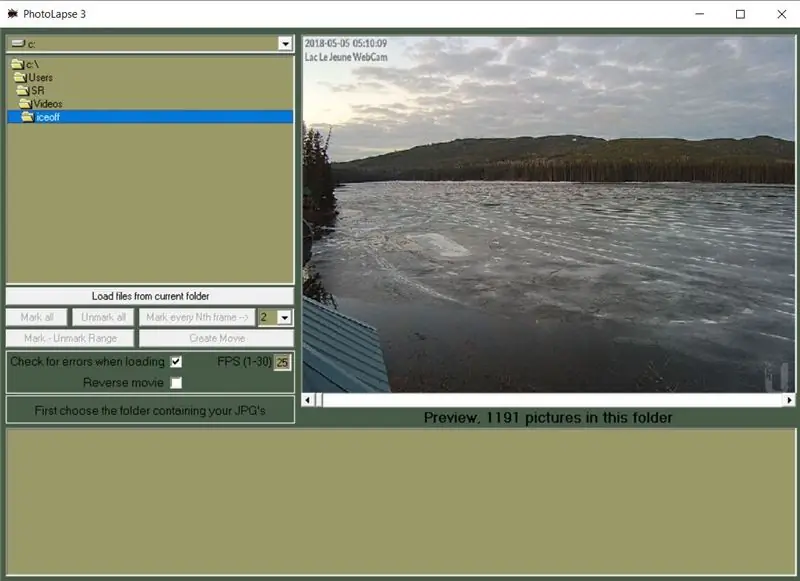
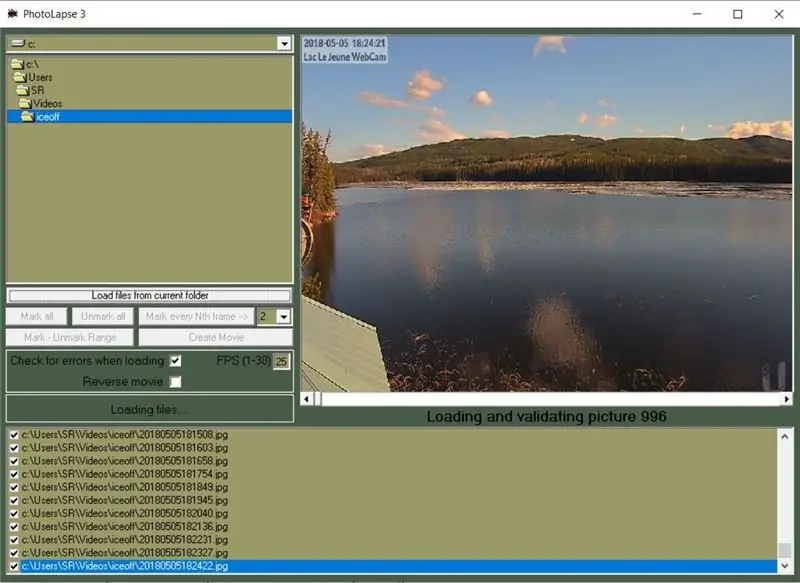
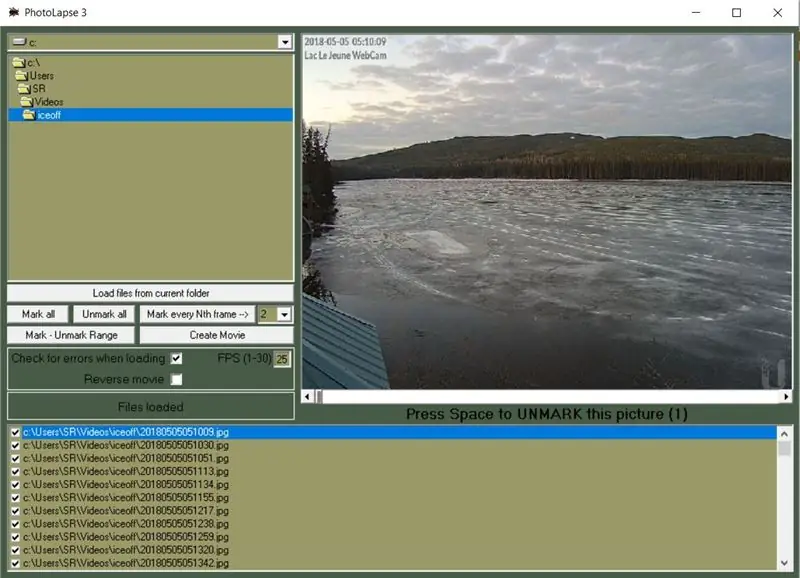
አሁን ምስሎቹ ስላሉን የቪዲዮ ፋይል ለመፍጠር አንድ ላይ መያያዝ አለብን።
ይህንን ለማድረግ ሊጠቀሙባቸው የሚችሉ ብዙ ፕሮግራሞች አሉ እና በተለያዩ ፕሮግራሞች ለመሞከር ይፈልጉ ይሆናል።
ሆኖም በአንጻራዊ ሁኔታ ሲታይ እኔ እንደ አንድ ወይም ሁለት ቀናት በረዶ በሚይዙ ምስሎች ውስጥ የዊንዶውስ ፕሮግራምን Photolapse 3 ን እጠቀማለሁ - እንደ አለመታደል ሆኖ ከእንግዲህ እየተዘመነ አይደለም እና ለእሱ የመጀመሪያውን ድር ጣቢያ ማግኘት አልችልም። ሆኖም እሱ ከበርካታ “ማውረድ” ጣቢያዎች ይገኛል። ፈጣን የጉግል ፍለጋ አንድን ማረም አለበት።
በዚህ ፕሮግራም ላይ ጥሩ/ጥሩ የነበረው እሱ ነጠላ ባለ ሁለትዮሽ መሆኑ ነው ፣ ስለዚህ መጫኛ የለም። ሁለትዮሽውን ብቻ ያውርዱ እና ያሂዱ። ጉዳቱ እጅግ በጣም ብዙ ፋይሎችን አያስኬድም። በግምት እኔ ምናልባት 20 ሺህ ወይም ከዚያ በላይ ማለቴ ነው ፣ ግን ልክ እንደ በረዶ ቪዲዮዬ በግምት ከ 5,000 ምስሎች ጋር ጥሩ ነው።
ፕሮግራሙን ይጀምራሉ ፣ ከላይ በግራ ሳጥኑ ውስጥ ቁፋሮ ያድርጉ ወይም ምስሎችዎ የተከማቹበትን ያግኙ ፣ ከዚያ በሰከንድ የፍሬመሮች ቁጥር ውስጥ ያስገቡ (አነስ ያለ ቁጥር ቪዲዮው እንደ ቀርፋፋ እንቅስቃሴ እንዲታይ ያደርገዋል)። ቀጥሎም “ፋይሎችን ከአሁኑ አቃፊ ጫን” የሚለውን ቁልፍ ጠቅ ያድርጉ።
Photolapse እያንዳንዱን ክፈፍ ይጭናል እና ቅድመ እይታ ያደርጋል እና ቪዲዮው ምን እንደሚመስል ሀሳብ ያገኛሉ።
መላውን አቃፊ ማቀናበር ሲያጠናቅቅ “ፊልም ፍጠር” ቁልፍ ላይ ጠቅ ያድርጉ ፣ ከፈለጉ የፋይሉን ስም ይለውጡ ፣ ከዚያ “አስቀምጥ” ን ጠቅ ያድርጉ።
በመቀጠል ለቪዲዮው የመጨመቂያ ዘዴ መምረጥ ወይም ሳይጨመቁ መተው ያስፈልግዎታል። “የማይክሮሶፍት ቪዲዮ 1” እጠቀማለሁ። “እሺ” ን ጠቅ ማድረግ ብቻ ይቀራል
ምንም እንኳን የተለየ የመጭመቂያ ዘዴ ወይም ኮዴክ ለመምረጥ ሁሉንም ደረጃዎች እንደገና ማለፍ ቢኖርብዎትም ፣ የተጨመቀ ቪዲዮ ከፈለጉ እዚህ የተለያዩ ቅንብሮችን መሞከር ተገቢ ነው።
በዚህ ደረጃ ለማያ ገጹ ያገለገልኳቸው ምስሎች የተወሰኑት ከበረዶው ምስሎች የተወሰኑ ነበሩ። 11924 ምስሎችን 1024x576 ፒክሰሎችን እጠቀም ነበር። እነሱ በግምት 110 ሜባ የዲስክ ቦታ ወስደዋል። የተጨመቀው ቪዲዮ መጠኑ 235 ሜባ ሲሆን ያልተጨመቀው 1.96 ጊባ ነበር
ደረጃ 6 ቪዲዮውን መፍጠር - VirtualDub
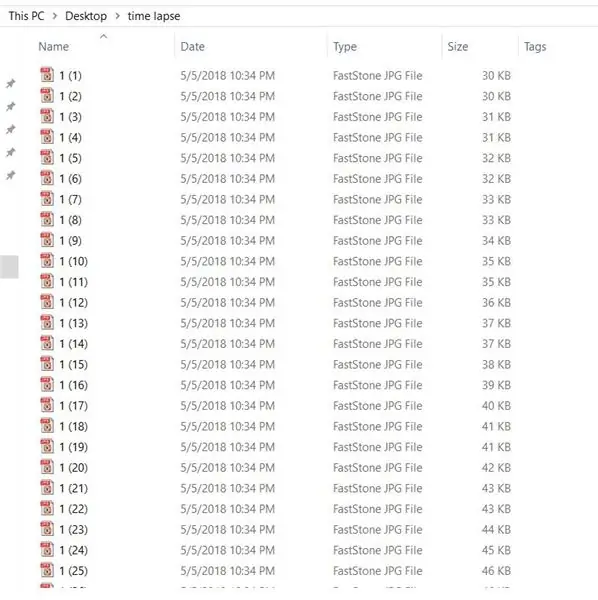
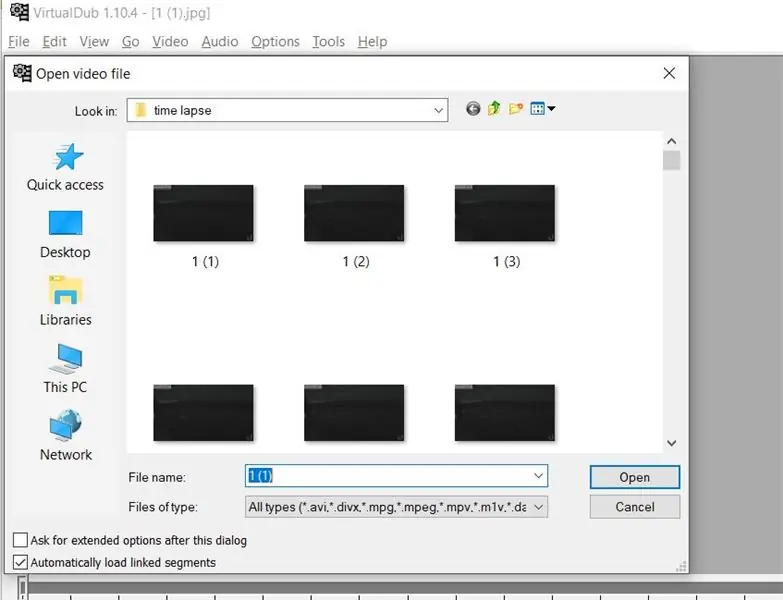
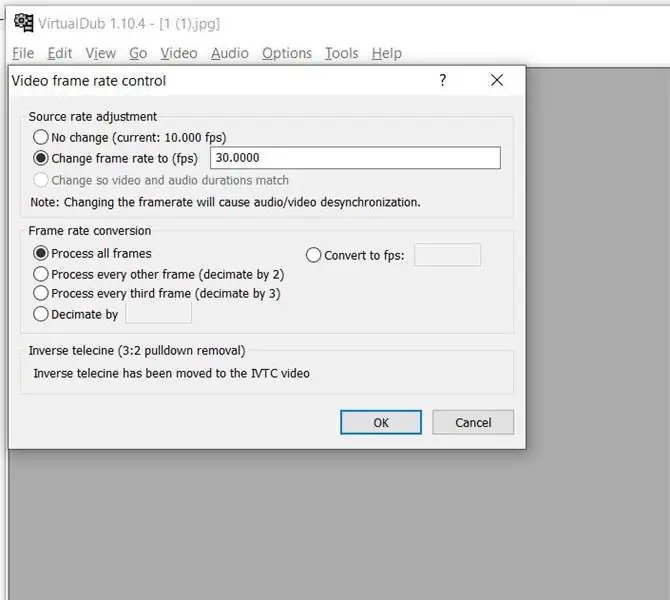
እኔ የተጠቀምኩበት ሌላው ፕሮግራም ቨርቹዋል ዱብ ነው
የዚፕ ፋይሎችን እዚህ ያውርዱ። 32-ቢት እና 64-ቢት ስሪት አለ
ፋይሎቹን ወደራሳቸው አቃፊ ይንቀሉ።
ከምስሎችዎ ጋር ማድረግ ከሚያስፈልጓቸው ነገሮች ውስጥ አንዱ በቅደም ተከተል እንደገና ቁጥር መስጠት ነው። እንደ የእኔ ስክሪፕቶች እንደሚፈጥሩ የቀን/የጊዜ ማህተም ፋይል ስሞችን ከ VirtualDub ጋር አይሰራም። ፋይሎቹን እንደገና ለማስላት ሁለት መንገዶች አሉ-
በመጀመሪያ ፣ የፋይሎችዎን ምትኬ ያስቀምጡ ፣ ከዚያ ሌላ ምትኬ ያድርጉ። ከዚያም ሁለተኛውን ቅጂ በመጠቀም ፦
በምስሎቹ አቃፊውን ይክፈቱ ፣ እይታውን ወደ “ዝርዝሮች” ይለውጡ ፣ በዝርዝሩ ላይ የመጀመሪያውን ፋይል ያደምቁ ፣ ሁሉንም ፋይሎች ለመምረጥ ctrl-a ን ይጫኑ ፣ በቀኝ ጠቅ ያድርጉ እና “ዳግም ሰይም” ን ይምረጡ። የፋይሉን ስም ወደ 1 ይለውጡ እና አስገባን ይምቱ።
ይህ የፋይሎችን ዝርዝር ያካሂዳል እና (1)-j.webp
ሁለተኛው መንገድ Irfanview የተባለ ፕሮግራም መጠቀም ነው። ፋይሎቹን በቅደም ተከተል እንደ 1-j.webp
አንዴ ፋይሎቹ እንደገና ከተሰየሙ ፣ VirtualDub ን ይጀምሩ ፣ “ፋይል” ከዚያ “የቪዲዮ ፋይል ክፈት” ን ጠቅ ያድርጉ። በቅደም ተከተልዎ ውስጥ የመጀመሪያውን-j.webp
“ቪዲዮ” ን ጠቅ ያድርጉ እና “የፍሬም ተመን” ይህንን ወደ 30 ይለውጡት (ወይም መሞከር የሚፈልጉት የፍሬም መጠን)
“ቪዲዮ” ን ከዚያ “መጭመቂያ” ን ጠቅ ያድርጉ - ልክ እንደ ፎቶላፕስ 3 እኔ “ማይክሮሶፍት ቪዲዮ 1” ን እጠቀም ነበር።
ምስሎቹን ማቀናበር ለመጀመር “ፋይል” ከዚያ “እንደ AVI አስቀምጥ” ን ጠቅ ያድርጉ። ፋይሉን ይሰይሙ እና ከዚያ “አስቀምጥ” ን ጠቅ ያድርጉ
ይህ ሂደቱን ይጀምራል እና ምን ያህል ጊዜ እንደሚወስድ ያሳያል።
VirtualDub ን ለመጠቀም ብዙ እርምጃዎች ቢኖሩም ፣ ከፎቶፕፕ 3 ይልቅ ብዙ ፋይሎችን ያካሂዳል።
እኔ VirtualDub ን በመጠቀም ከ 88, 000 በላይ ምስሎች የጊዜ ቆጠራ አድርጌያለሁ።
ደረጃ 7 መደምደሚያ
የጊዜ ማቋረጫ ቪዲዮዎችን ለማየት እንደ VLC ወይም የዊንዶውስ የሚዲያ ማጫወቻ ያለ ፕሮግራም መጠቀም ይችላሉ።
ምስሎችን ለመያዝ እና የጊዜ መዘግየት ለማድረግ ብዙ ፣ ብዙ መንገዶች አሉ።
የካኖን ካሜራ ካለዎት ለአንዳንድ ሞዴሎች የ 3 ኛ ወገን firmware CHDK አለ ይህም ካሜራውን በ intervalometer ሞድ ውስጥ እንዲጠቀሙ እና በየ x ሰከንዶች ፎቶ እንዲይዙ ያስችልዎታል።
ብዙ ሙከራ ያድርጉ! ይህንን አስተማሪ የሚስብ ሆኖ እንዳገኙት ተስፋ ያድርጉ እና የጊዜ መዘግየት ካደረጉ በአስተያየቶቹ ውስጥ ለእሱ አገናኝ መተውዎን ያረጋግጡ።
የሚመከር:
DIY Visuino ን በመጠቀም በ M5StickC ESP32 ላይ ጊዜን እንዴት ማሳየት እንደሚቻል - ለማከናወን ቀላል - 9 ደረጃዎች

DIY Visuino ን በመጠቀም በ M5StickC ESP32 ላይ ጊዜን እንዴት ማሳየት እንደሚቻል - ለማከናወን ቀላል በዚህ ትምህርት ውስጥ ESP32 M5Stack StickC ን ከ Arduino IDE እና Visuino ጋር ጊዜውን በ LCD ላይ ለማሳየት እንዴት እንደሚማሩ እንማራለን።
በጃቫ ውስጥ ድርድርን ለመገልበጥ ትንሽ ጊዜን እንዴት መጠቀም እንደሚቻል -9 ደረጃዎች
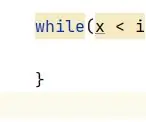
በጃቫ ውስጥ ድርድርን ለመድገም አንድ ጊዜን እንዴት መጠቀም እንደሚቻል - ዛሬ በቁጥር ወይም በቃላት ዝርዝር ውስጥ ለመድገም የሚቻልበትን ‹‹In›› loop ለመፍጠር‹ ጃቫ ›ን እንዴት እንደሚጠቀሙ አሳያችኋለሁ። ይህ ጽንሰ-ሀሳብ ለመግቢያ ደረጃ ፕሮግራም አውጪዎች እና በጃቫ ቀለበቶች እና ድርድሮች ላይ ፈጣን ብሩሽ ለማግኘት ለሚፈልግ ሁሉ ነው
በግድግዳው ላይ ጊዜን የሚያሠራ ሰዓት እንዴት እንደሚሠራ 6 ደረጃዎች

በግድግዳው ላይ ጊዜን የሚያሠራ ሰዓት እንዴት እንደሚሠራ - ይህ አስተማሪ የፕሮጀክተር ሰዓት እንዴት እንደሚገነቡ ያሳያል። ይህ መሣሪያ በግድግዳው ላይ ጊዜ እንዲያወጡ ያስችልዎታል። በአነስተኛ የ LCD የማንቂያ ሰዓት ላይ የተመሠረተ (በጣም ትንሽ አይደለም ፣ ይልቁንስ እሱን ፕሮጀክት ማድረግ እና በእሱ ላይ መሥራት አይችሉም) ፣ ይህ ለማባረር ጥሩ መንገድ ነው
ካማራ ዲ ቪዲዮ ኤን ካርሮ ዴ ሬዲዮ ቁጥጥር / ቪዲዮ ካሜራ በ R / C የጭነት መኪና ላይ - 5 ደረጃዎች

ካማራ ዲ ቪዲዮ ኤን ካርሮ ዴ ሬዲዮ ቁጥጥር / ቪዲዮ ካሜራ በ R / C የጭነት መኪና ላይ: Este Instruccionable presentado en Espanol e Ingles. እነዚህ አስተማሪ በስፓኒሽ እና በእንግሊዝኛ የቀረበ
ለፒሲ ቪዲዮ ማጫወቻ የታዳጊ ቪዲዮ የርቀት መቆጣጠሪያ - 6 ደረጃዎች

ታዳጊ ቪዲዮ የርቀት መቆጣጠሪያ ለፒሲ ቪዲዮ ማጫወቻ - እኔ ከዩኤስቢ ካለው ፒሲ ጋር የሚገናኝ የርቀት መቆጣጠሪያ እሠራለሁ። ትልቁ የርቀት መቆጣጠሪያ ታዳጊዬ በአሮጌ ኮምፒተር ላይ ቪዲዮዎችን እንዲመርጥ እና እንዲጫወት ያስችለዋል። ይህ በአንፃራዊነት ቀላል ፕሮጀክት ነው። ዋናው አካል የዩኤስቢ ቁልፍ ሰሌዳ ወይም ሽቦ አልባ የዩኤስቢ ቁልፍ ሰሌዳ ነው። ከዚያ
